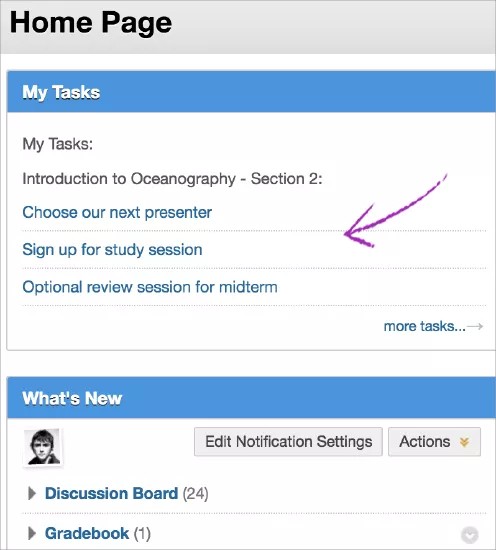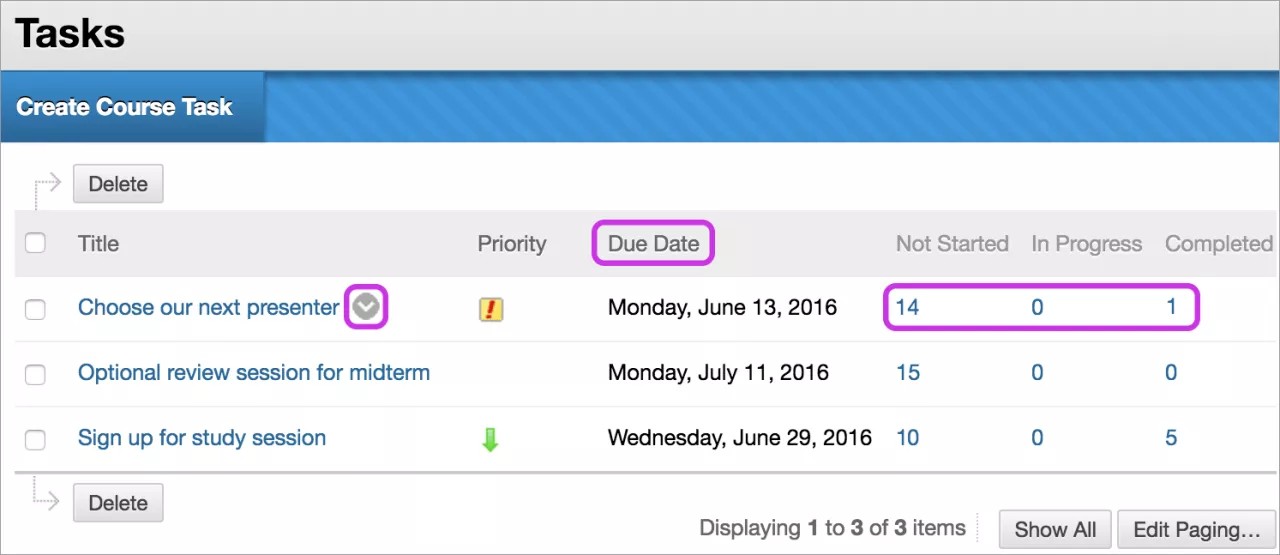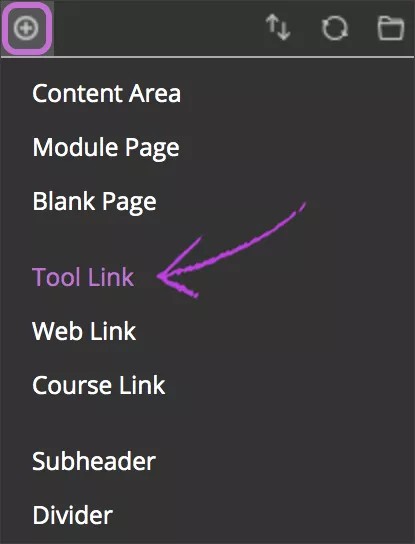Diese Informationen gelten nur für die Original-Kursansicht. Ihre Institution legt fest, welche Tools verfügbar sind.
Sie können das Tool „Aufgaben“ verwenden, um Projekte und Aktivitäten zu organisieren, Aufgaben eine Priorität zuzuweisen und den Aufgabenstatus der Teilnehmer zu verfolgen. Als Kursleiter fügen Sie Aufgaben zu Ihrem Kurs hinzu. Sie können den Teilnehmern erlauben, ihre Aufgaben über das Modul Meine Aufgaben oder über einen Tool-Link in Ihrem Kurs zu verwalten.
Weitere Informationen zu Modulen
Sie können Aufgaben erstellen und diese der Seite Aufgaben des Kurses hinzufügen. Jeder Teilnehmer kann auf seiner eigenen Aufgabenseite persönliche Aufgaben veröffentlichen. Informationen zu Aufgaben sind in Spalten aufgeführt. Sie geben die Priorität, den Titel der Aufgabe, den Status sowie das Fälligkeitsdatum an.
Aufgaben stehen auch als Kursgruppen-Tools zur Verfügung, wenn Aufgaben für eine kleinere Gruppe innerhalb Ihres Kurses vorgesehen sind.
Video: Create and Manage Tasks
Watch a video about tasks
The following narrated video provides a visual and auditory representation of some of the information included on this page. For a detailed description of what is portrayed in the video, open the video on YouTube, navigate to More actions, and select Open transcript.
Video: How to Create and Manage Tasks explains the difference between personal and course tasks, and how to access, create, and manage tasks.
Kursaufgabe erstellen, bearbeiten oder löschen
- Wählen Sie im Kursmenü Tools aus. Wählen Sie auf der Seite Tools die Option Aufgaben aus.
-ODER-
Blenden Sie im Steuerungsfenster den Abschnitt Kurs-Tools ein und wählen Sie Aufgaben aus. - Wählen Sie auf der Seite Aufgaben die Option Kursaufgabe erstellen aus.
- Geben Sie auf der Seite Kursaufgabe erstellen einen Namen, eine Beschreibung und einen Abgabetermin ein. Sie können mit Hilfe der Optionen im Editor den Text formatieren sowie Dateien, Grafiken und Multimediaelemente hochladen.
- Weisen Sie eine Priorität von Niedrig, Normal oder Hoch zu.
- Wählen Sie Senden aus.
- Die Aufgabe wird auf der Seite Aufgaben angezeigt. Öffnen Sie das Menü der Aufgabe, um die Aufgabe zu bearbeiten oder zu löschen.
Aufgaben anzeigen
Aufgaben werden standardmäßig von der höchsten zur niedrigsten Priorität – nicht nach dem Datum – aufgelistet. Um die Aufgaben nach dem Fälligkeitsdatum aufzulisten, wählen Sie die Überschrift Fälligkeitsdatum aus. Verwenden Sie die Statusspalten, um anzuzeigen, wie viele Teilnehmer ihren Fortschritt angegeben oder eine Aufgabe abgeschlossen haben.
Aufgabenfortschritt anzeigen
Wählen Sie den Titel einer Aufgabe aus, um die Seite Aufgabe anzeigen aufzurufen. Auf der Seite Aufgabe anzeigen wird der Fortschritt aller Teilnehmer bei dieser Aufgabe angezeigt.
Aufgabenlink zum Kursmenü hinzufügen
Sie können einen Link zum Kursmenü hinzufügen, damit der Zugriff per Mausklick auf das Tool für Aufgaben möglich wird. Sie können den Namen des Links auch anpassen.
- Aktivieren Sie den Bearbeitungsmodus und wählen Sie über dem Kursmenü das Symbol Menüelement hinzufügen aus, um auf das Menü zuzugreifen.
- Wählen Sie Tool-Link und geben Sie einen Namen ein.
- Wählen Sie aus dem Menü Typ die Option Aufgaben aus.
- Aktivieren Sie das Kontrollkästchen Für Benutzer verfügbar, wenn der Inhalt für die Teilnehmer bereit ist.
- Wählen Sie Senden aus.
Der neue Tool-Link wird ganz unten im Kursmenü angezeigt. Verschieben Sie den Link durch Anklicken und Ziehen des Pfeilsymbols an eine neue Position. Öffnen Sie das Menü des Links, um ihn umzubenennen, zu löschen oder für die Teilnehmer auszublenden.